Trong BlueStacks phiên bản chúng ta sử dụng trên máy tính thường xuyên xuất hiện tình trạng tự động tải các ứng dụng miễn phí về máy, mặc dù chúng ta không muốn. Và nếu để lâu sẽ chiếm rất là nhiều diện tích ổ cứng, do đó trong bài viết này Taimienphi.vn sẽ hướng dẫn các bạn cách gỡ bỏ chế độ tự động tải ứng dụng trong BlueStacks nhé.
Như các bạn đã biết Bluestacks là phần mềm giả lập android tốt nhất hiện nay, phần mềm Bluestacks chuyên được sử dụng để chơi các game giả lạp Android trên máy tính, laptop. Đặc biệt dạo gần đây khi game Clash of Royale mới ra, một game gây nghiện khác của supecell có thể chơi trên máy tính thông qua Bluestacks. Nếu bạn chưa biết tin này, có thể xem hướng dẫncách chơi Clash of Royale trên máy tính để có thể tải về và chơi nhé.

Quay lại với chủ đề bài viết, khi sử dụng Bluestack đưa cho chúng ta 2 lựa chọn 1 là mất 1 khoản phí 20$/ tháng để sử dụng tất cả các dịch vụ cao cấp, 2 là được phép sử dụng miễn phí nhưng kèm vào đó hệ thống của Bluestack sẽ tự động tải các ứng dụng miễn phí ( được coi là các quảng cáo ) từ các đối tác khác tự động về máy tính của bạn. Trong thời gian đầu, bạn sẽ chẳng cần quan tâm việc Bluestack cài đặt thêm vài 3 ứng dụng, nhưng lâu dần chúng tích tụ lại và sẽ chiếm 1 khoảng trống nhất định cho ổ cứng của bạn và điều này tất nhiên không hay chút nào. Có 1 giải pháp đó là gỡ và cài đặt lại Bluestack, tuy nhiên việc cài bluestack nhiều lần không phải là ý kiến hay do đó trong bài viết này Taimienphi.vn sẽ hướng dẫn các bạn một phương pháp khác giúp bạn loại bỏ được sự khó chịu trên.
Hướng dẫn tắt chế độ tự động tải ứng dụng trong Bluestacks
Nếu máy tính, laptop của bạn chưa có Bluestacks, bạn có thể tải phiên bản mới nhất TẠI ĐÂY: Bluestacks
Bước 1: Mở Bluestacks chọn Settings, nếu Settings chưa có biểu tượng bên ngoài, bạn ấn vào All Apps.
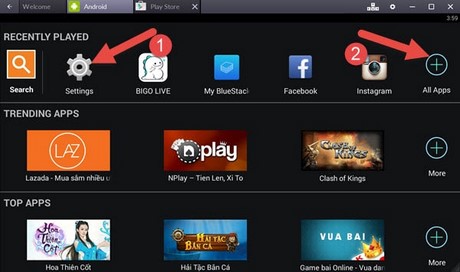
Bước 2: Trong All Apps bạn có thể lựa chọn Settings.

Bước 3: Chọn tiếp App.

Bước 4: Trong App bạn tìm ứng dụng Gamepop-Home.

Bước 6: Sau đó lựa chọn Uninstall updates và click vào Yes liên tục đến khi gỡ bỏ hoàn toàn.

https://thuthuat.taimienphi.vn/go-bo-che-do-tu-dong-tai-ung-dung-trong-bluestacks-7138n.aspx
Như vậy với việc gỡ bỏ Gamepop-Home, các bạn đã hoàn tất việc ngăn chặn Bluestacks tự động tải ứng dụng không mong muốn vào máy tính, laptop của bạn rồi. Việc giải phóng dung lượng này sẽ làm tăng tốc Bluestacks của bạn, và nếu như bạn muốn tăng tốc Bluestacks của mình nhanh hơn nữa, hãy đọc thêm những bài viết về Bluestacks trên Taimienphi.vn nhé.